怎么使用手机设置语音 iPhone苹果手机语音控制功能设置步骤
日期: 来源:小麦安卓网
怎么使用手机设置语音,如今手机已经成为人们日常生活中不可或缺的一部分,而手机的功能也越来越多样化,iPhone苹果手机作为其中的佼佼者,拥有一项独特且实用的功能——语音控制。通过设置手机的语音控制功能,我们可以轻松地使用语音指令来操作手机,从而提高使用效率和便利性。在本文中我们将详细介绍如何使用iPhone苹果手机设置语音控制功能的步骤,让您能够更好地掌握手机的使用技巧,享受到智能科技带来的便捷与乐趣。
iPhone苹果手机语音控制功能设置步骤
操作方法:
1.打开手机,在手机主屏幕上找到“设置”,点击打开,如下图所示

2.在设置界面,点击选择“辅助功能”,如下图所示
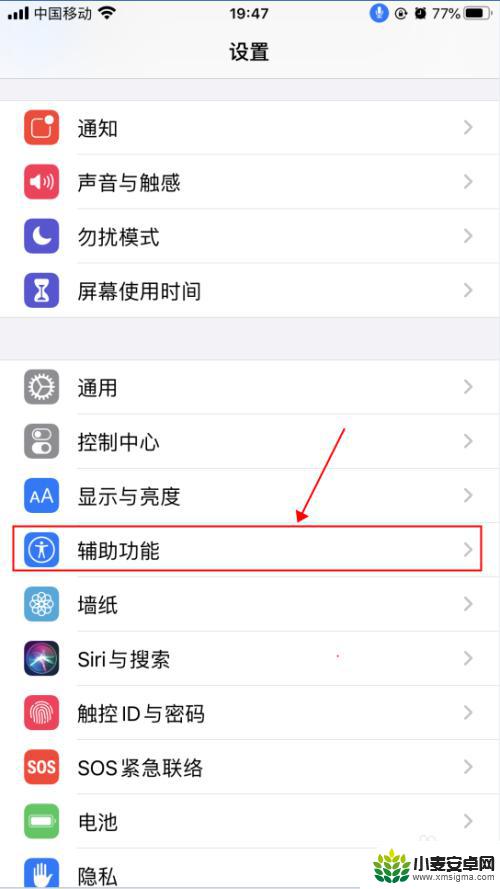
3.在辅助功能界面,点击选择“语音控制”,如下图所示
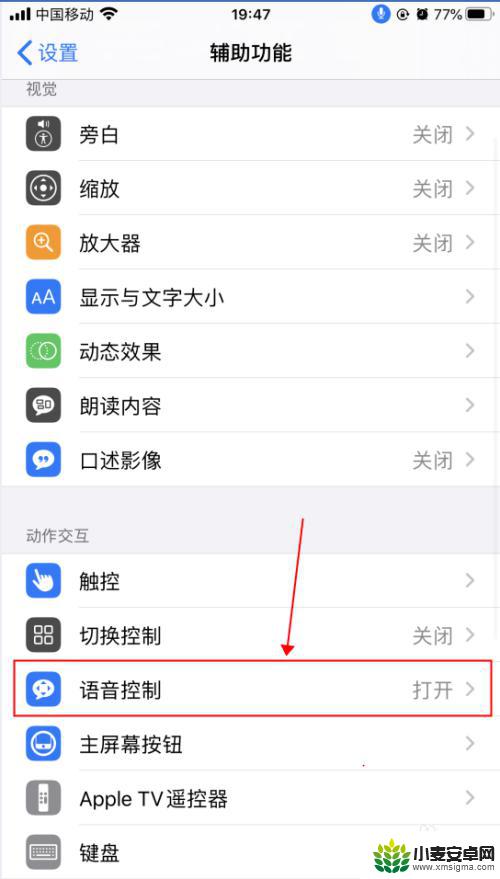
4.在语音控制界面,这里就是麦克风图标控制的界面了。语音控制是可以直接说出语音指令来控制手机的功能,点击“了解更多”,可以了解语音控制的功能和使用,如下图所示
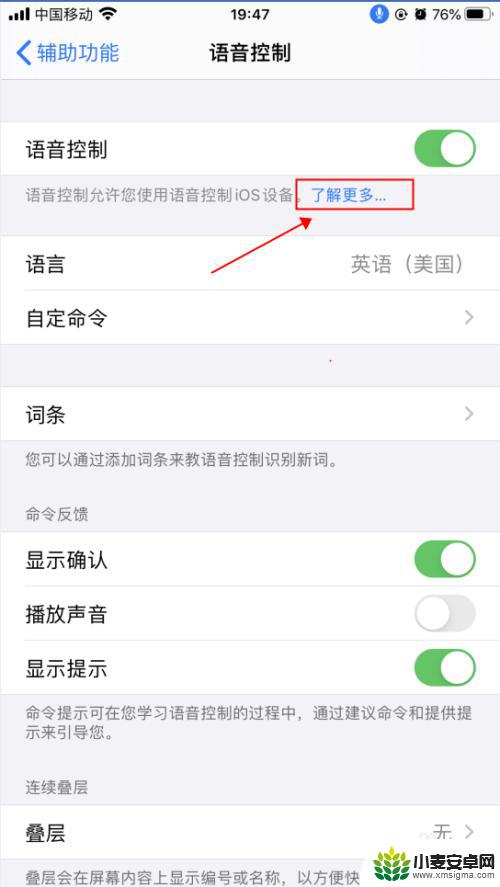
5.在弹出的语音控制导航界面,了解语音控制的基本功能。点击“继续”,了解如何使用语音控制,如何点击“完成”,如下图所示
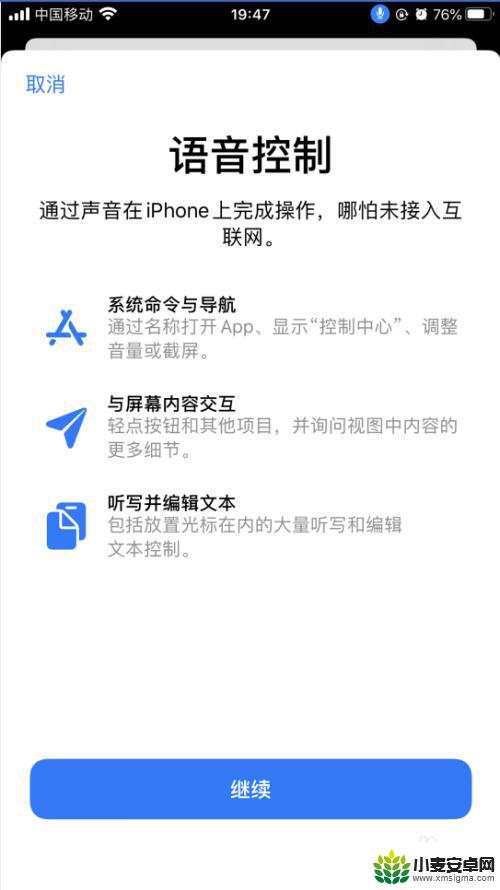
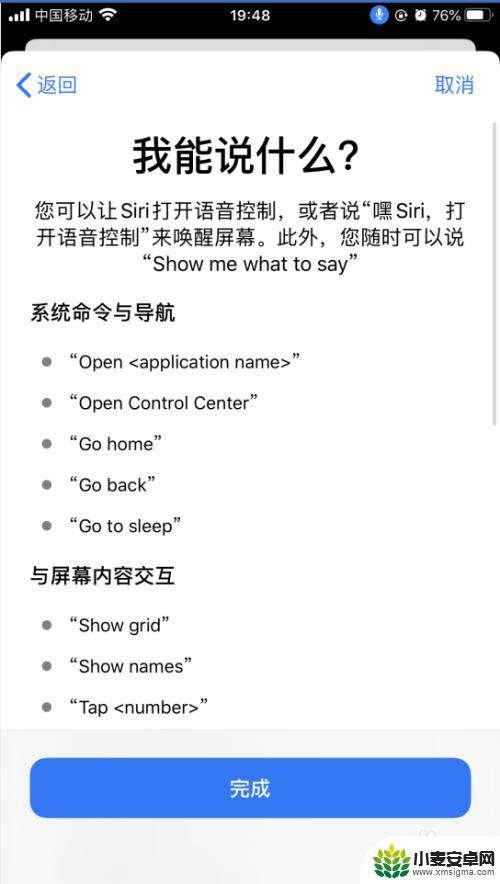
6.返回到语音控制界面,点击“自定命令”,如下图所示
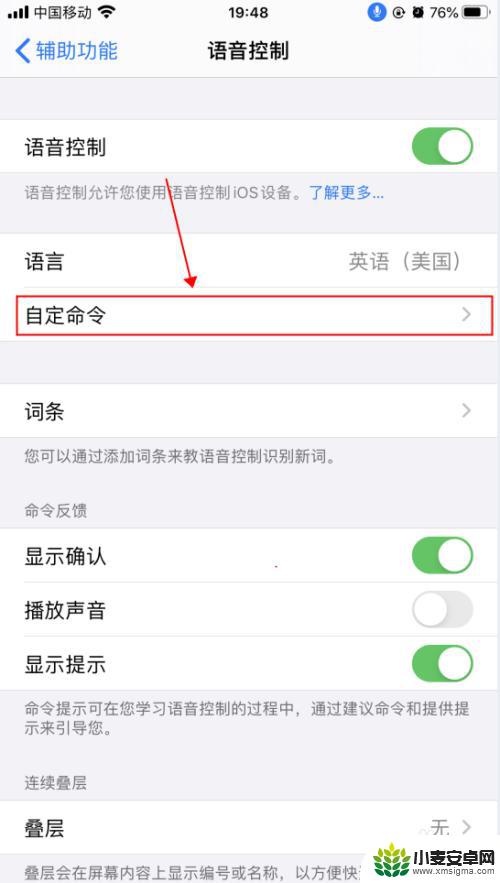
7.在自定界面,可以创建新的命令,也可以修改已有的命令,如下图所示
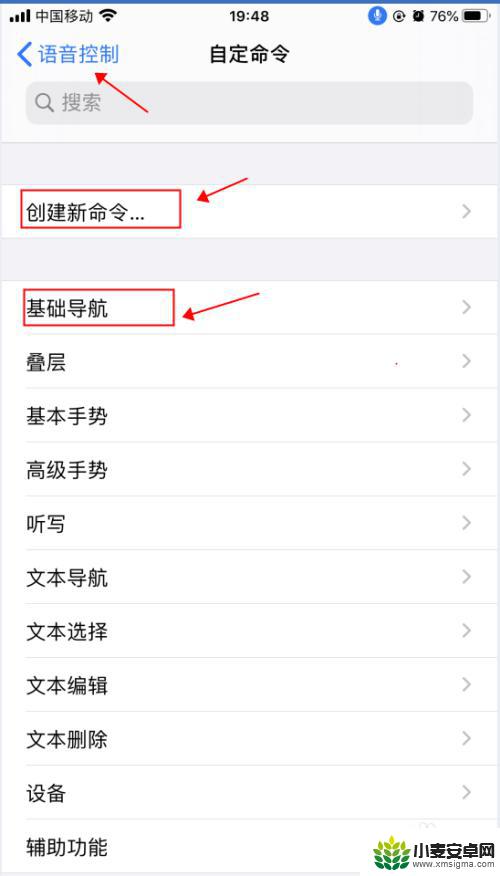
8.返回到语音控制界面,点击“语音控制”右侧的开关。选择关闭状态,则会关闭语音控制功能,随即麦克风的图标也会消失,如下图所示
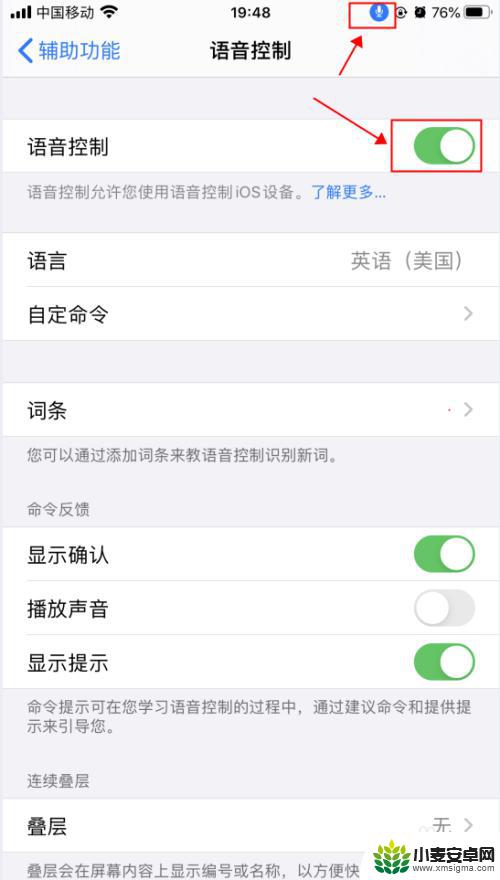
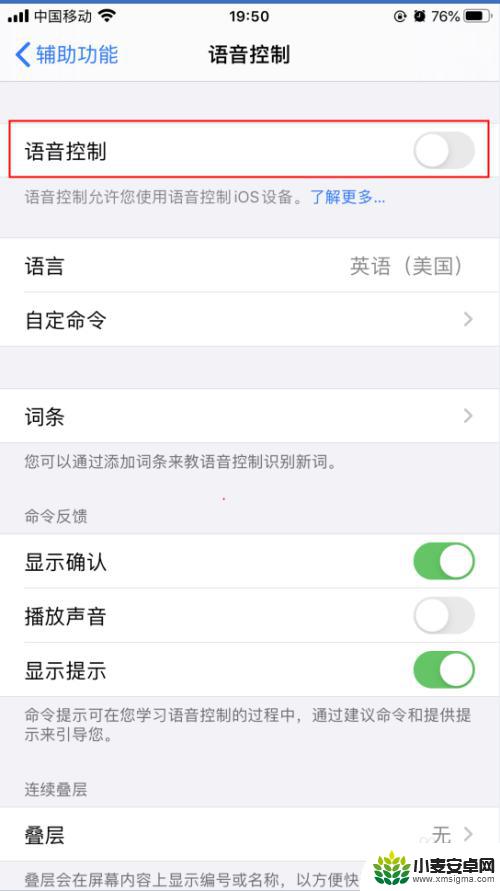
以上就是如何在手机上设置语音的全部内容,如果你遇到这种情况,你可以根据以上操作来解决问题,非常简单快速。












